PS制作玉材质效果的立体字教程(2)
- 2021-05-17 00:55
- 来源/作者:呢图/凤儿
- 己被围观 次
对涂抹完成后的效果进行色阶调整: 执行滤镜-素描-基底凸现命令 基底凸现的设置如下: 完成后,查看效果如下: 执行滤镜-模糊-表面模糊,参数如下:
对涂抹完成后的效果进行色阶调整:
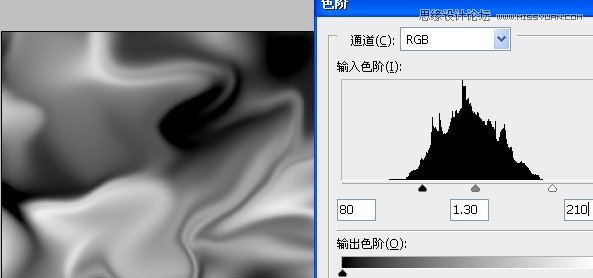
执行滤镜-素描-基底凸现命令
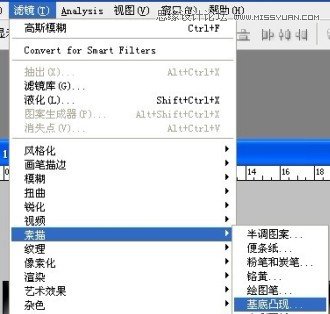
基底凸现的设置如下:
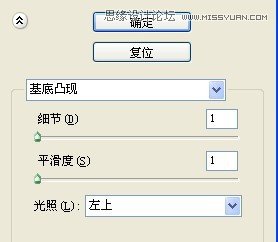
完成后,查看效果如下:
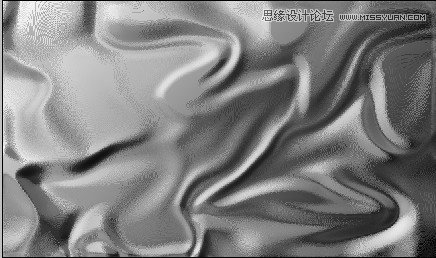
执行滤镜-模糊-表面模糊,参数如下:
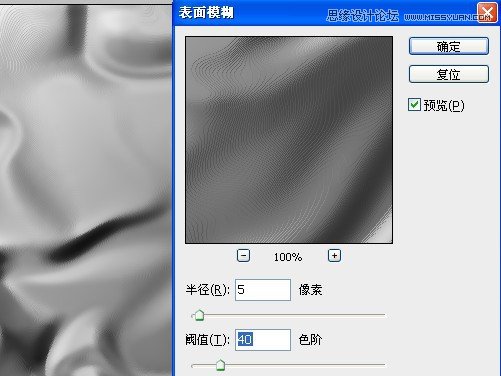
如果不满意,还可以再执行一次命令
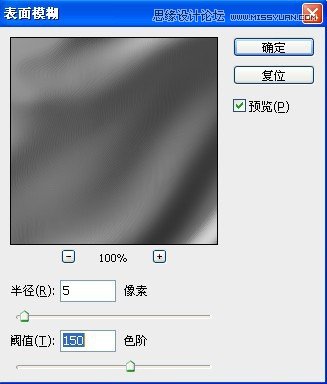
完成效果如下:
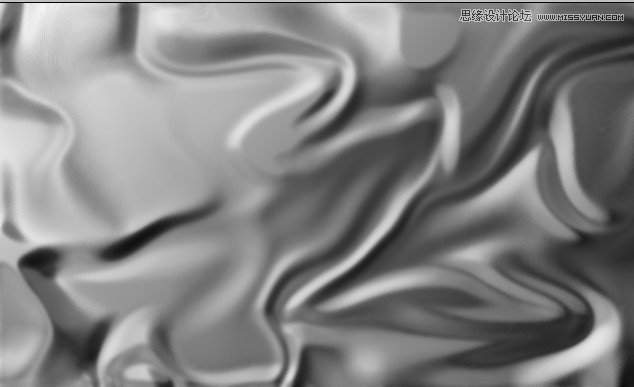
对此图层进行渐变映射设置:
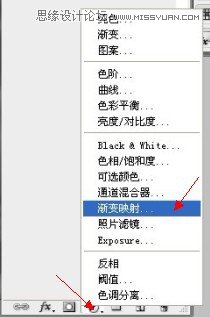
填充如下渐变映射:(金色渐变),当然如果你不喜欢金色,还可以用其他渐变
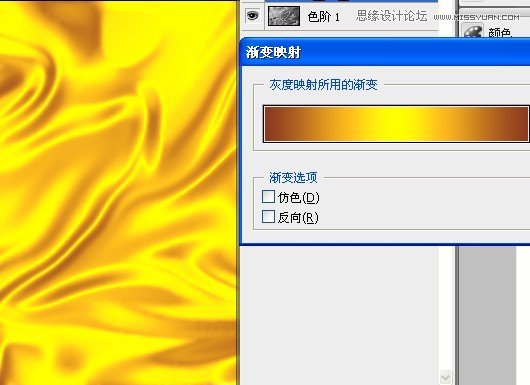
完成效果如下:
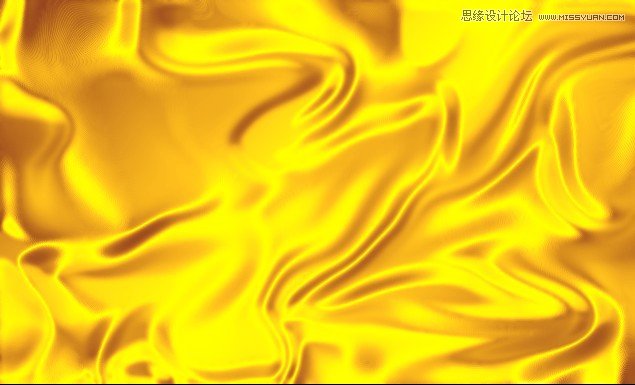
打开素材(点击可以得到大图)

对素材进行背景删除

拖到绸缎的上面(改变混合模式为:“线性光”
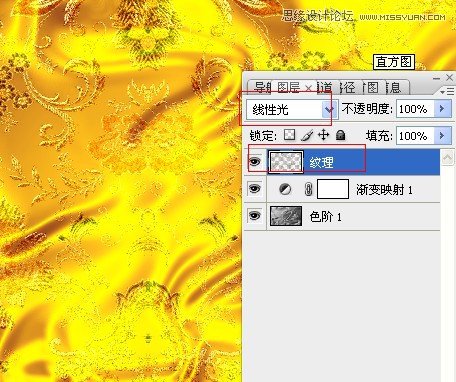
完成效果如下:
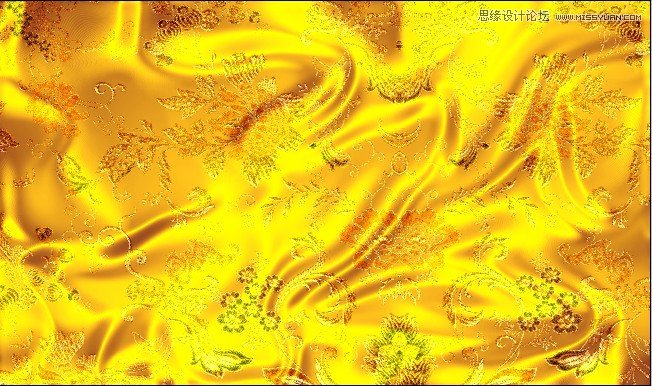
(责任编辑:xiaochuan)
*PSjia.COM 倾力出品,转载请注明来自PS家园网(www.psjia.com)
上一篇:PS制作高光纹理字教程
下一篇:PS制作简单的蓝色光影立体字教程




